使用以下步骤可以将项目图形与其关联的 AutoCAD 标准同步。AutoCAD 标准包括:AutoCAD 图层设置、AutoCAD 标注样式、线型和文字样式。
- 打开要与 AutoCAD 标准同步的图形。
- 依次单击

 .
. 
进度条将指示更新 CHX 的进度。
- 依次单击

 .
. 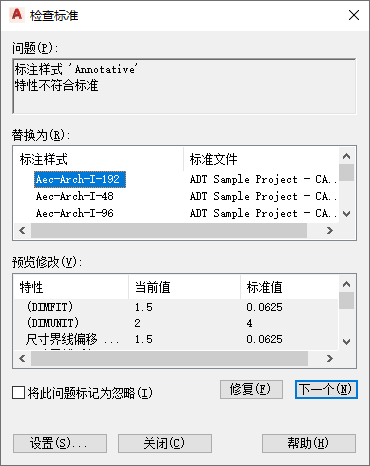
在“问题”下,将会列出与项目的 AutoCAD 标准不一致的第一个 AutoCAD 标注样式、文字样式、图层或线型样式。
- 若要将构件与项目标准同步,请在“替换为”下选择一个列出的样式,然后单击“修复”。
- 若要在图形中保留未标准化构件,请单击“将此问题标记为忽略”。
- 单击“下一个”显示下一个未标准化构件。
当处理完所有问题构件时,将显示一条关于问题摘要的消息。
- 单击“确定”,再单击“关闭”。